Je hebt veel tijd en moeite gestoken in het maken van een hondportret, en nu is het tijd om de laatste aanpassingen te doen zodat de afbeelding in volle glorie kan stralen. De laatste verfijning in Lightroom is cruciaal om ervoor te zorgen dat jouw hondportret de gewenste impact heeft. In deze gids laat ik je stap voor stap zien hoe je de optimale instellingen kunt maken om je afbeelding nog indrukwekkender te maken.
Belangrijkste inzichten Je leert hoe je in Lightroom de laatste aanpassingen maakt om de beeldkwaliteit te optimaliseren en je hondportret de laatste opleving te geven. Dit omvat het aanpassen van helderheid, het bewerken van schaduwen en lichten, evenals het gebruik van vignetten voor meer effect.
Stapsgewijze handleiding
Open eerst een bestaande afbeelding in Lightroom. Zodra je de afbeelding hebt geladen, zie je twee versies: de finale afbeelding en de origineel afbeelding. Nu kun je de verschillen tussen de twee afbeeldingen nader bekijken.
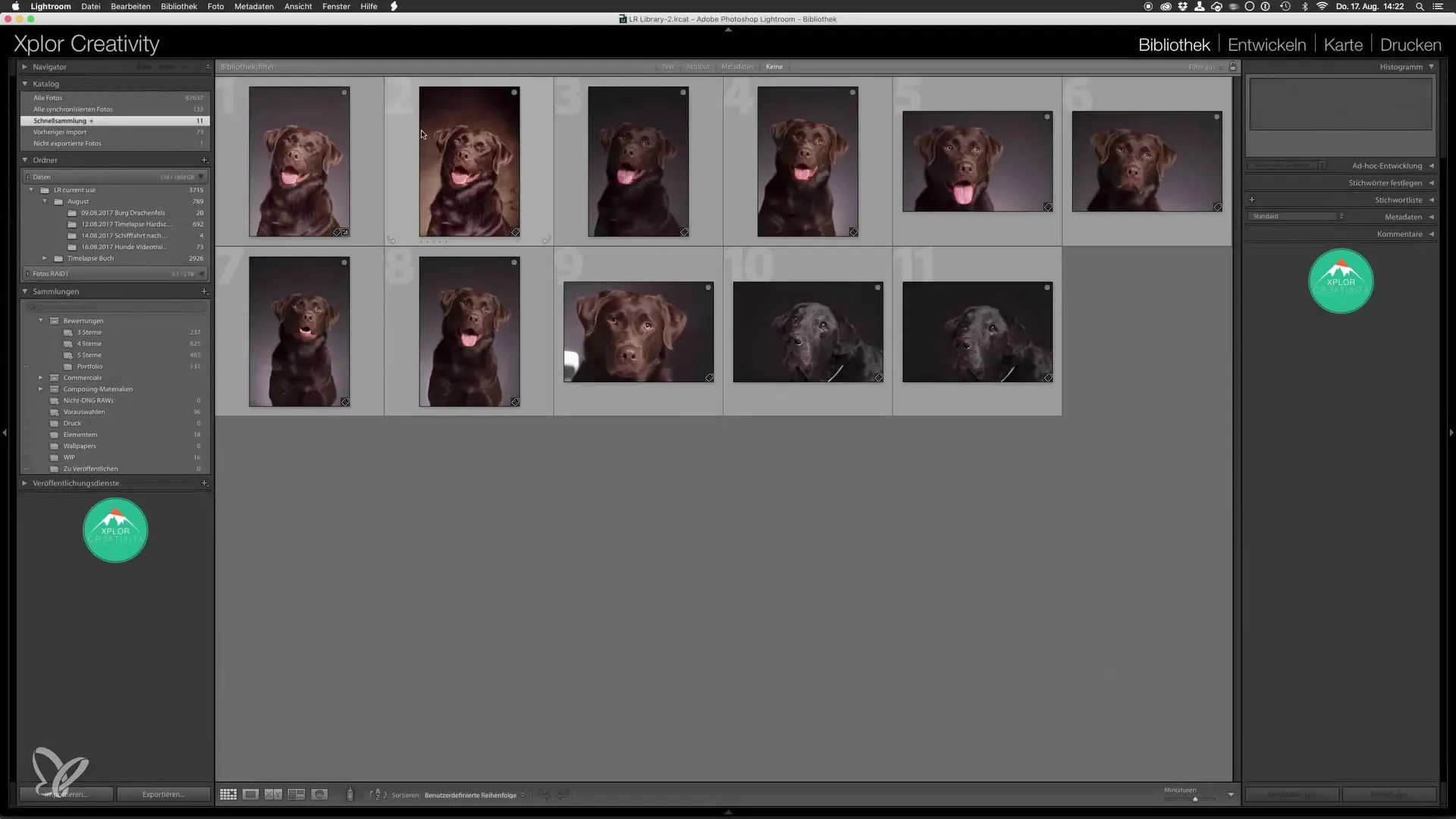
Vergelijk de finale afbeelding met het origineel. Je zult snel merken hoezeer de afbeelding door de bewerking heeft geprofiteerd. De nieuwe achtergrond geeft de afbeelding een andere sfeer en het gehele uiterlijk lijkt epischer.
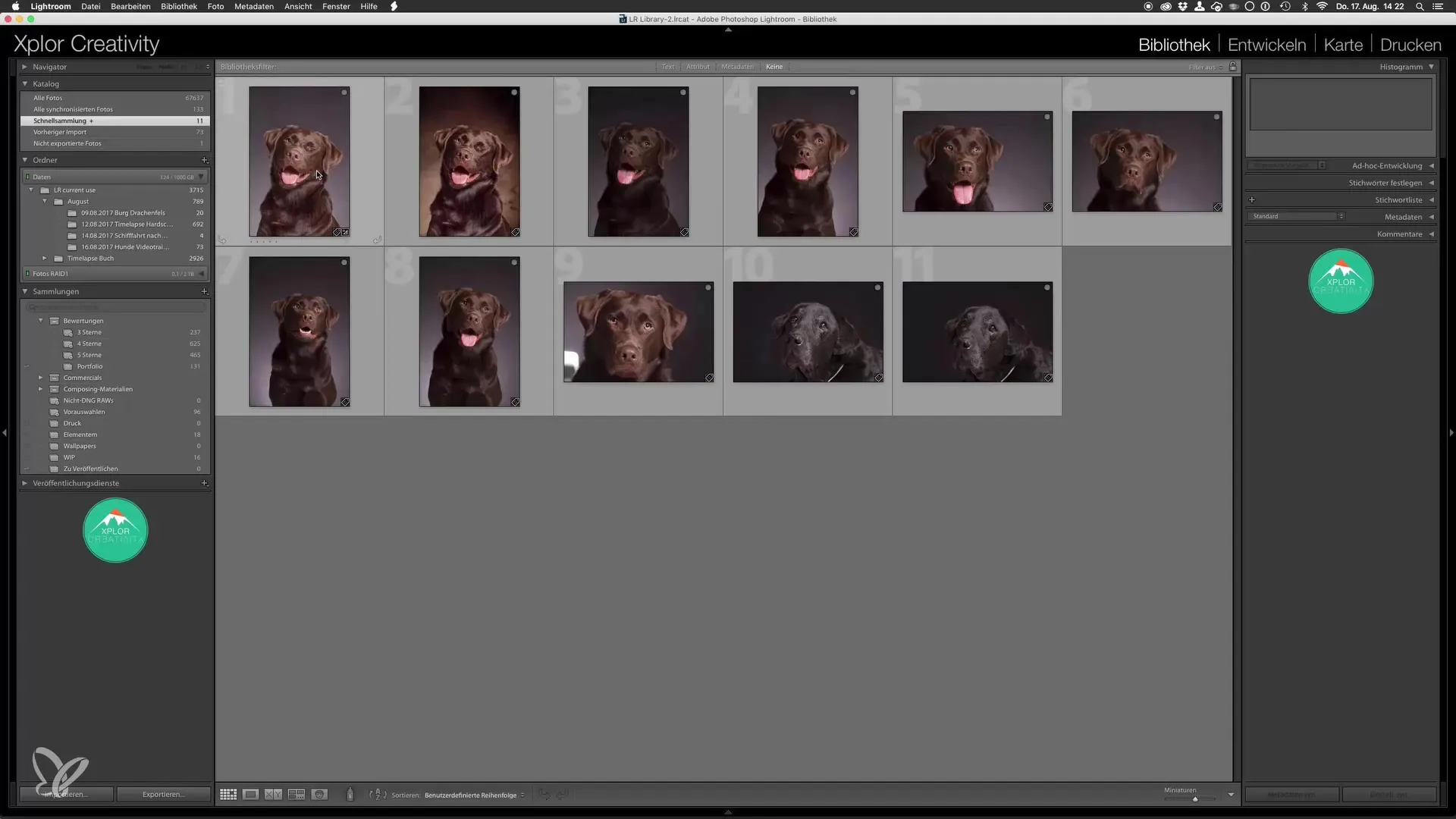
Nu is het tijd om de laatste aanpassingen te doen. Je selecteert de finale afbeelding en schakelt over naar het tabblad Ontwikkelen in Lightroom. Hier heb je verschillende gereedschappen tot je beschikking om verfijningen aan te brengen.
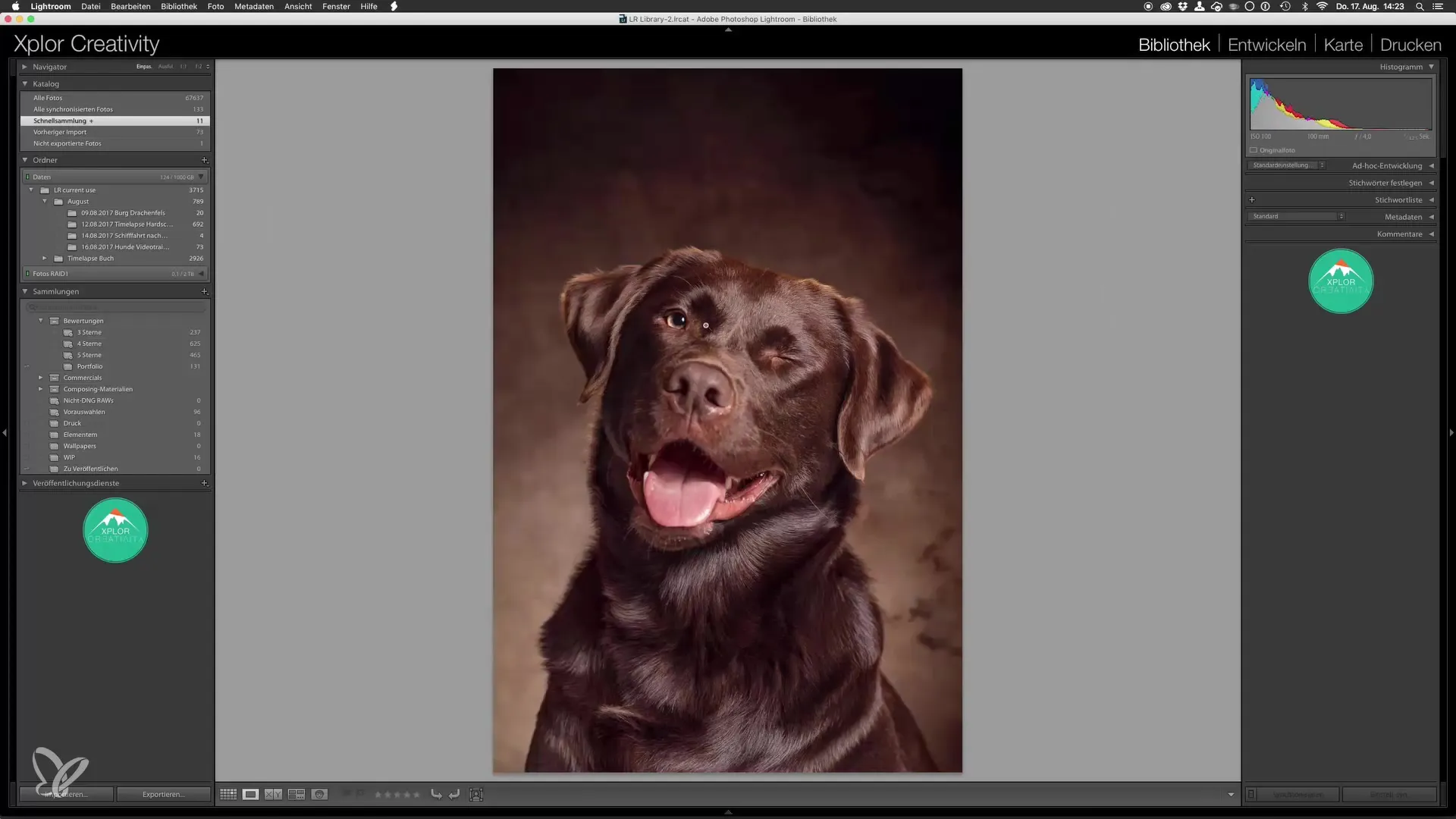
Een populaire stap is het licht verhogen van de helderheid van de afbeelding. Een kleine verhoging benadrukt de textuur van de vacht zonder dat de afbeelding overbewerkt lijkt. Je hoeft hier niet te overdrijven; een zachte stijging is vaak genoeg om duidelijke verbeteringen te zien.
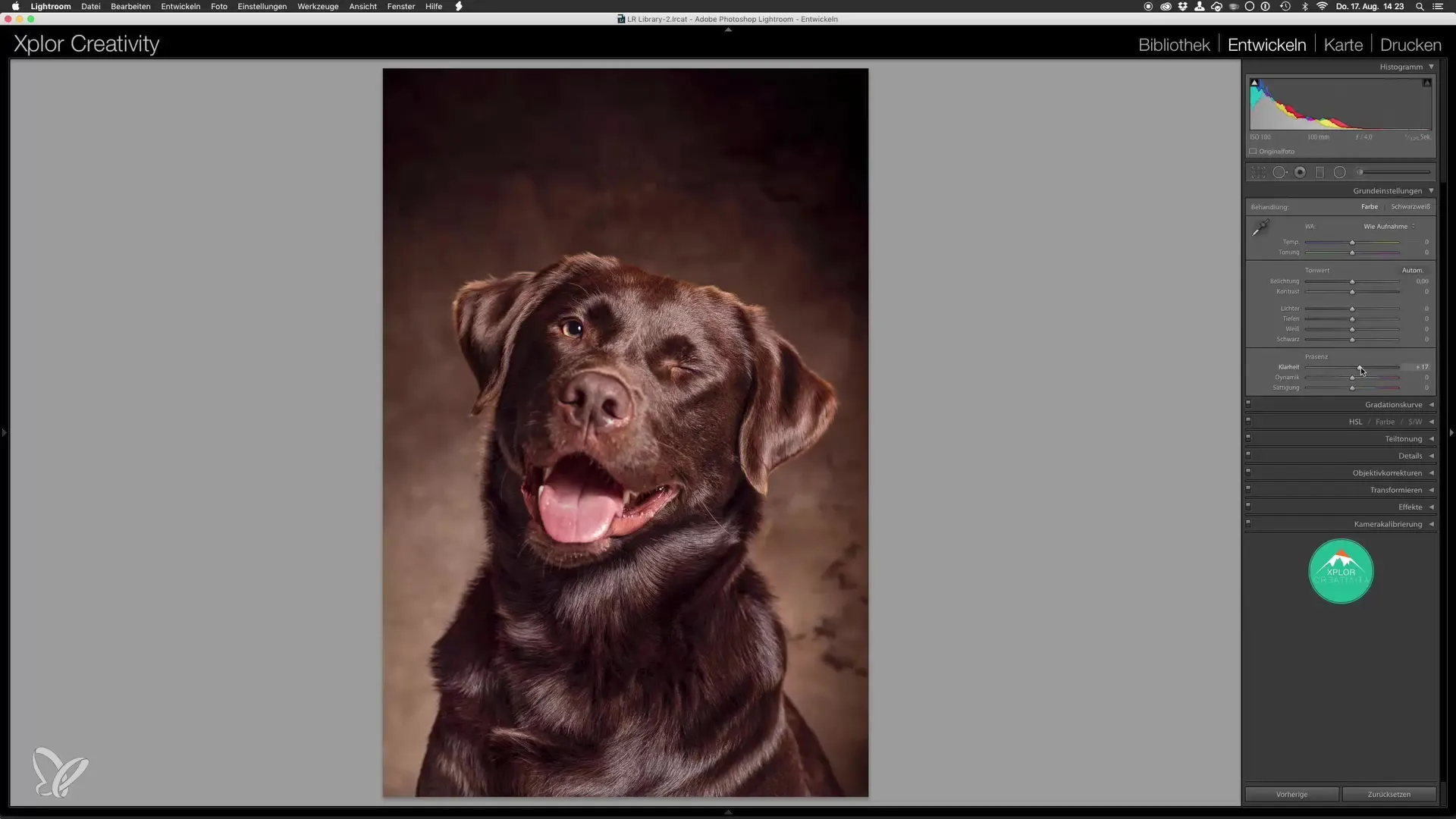
Een ander belangrijk aspect zijn de schuifregelaars voor de schaduwen en lichten. Deze helpen je de balans in de afbeelding te vinden. Misschien wil je de lichteregelaar iets terugschaalden om de lichte gebieden neutraler te maken en zo een harmonieuzer uiterlijk te creëren.
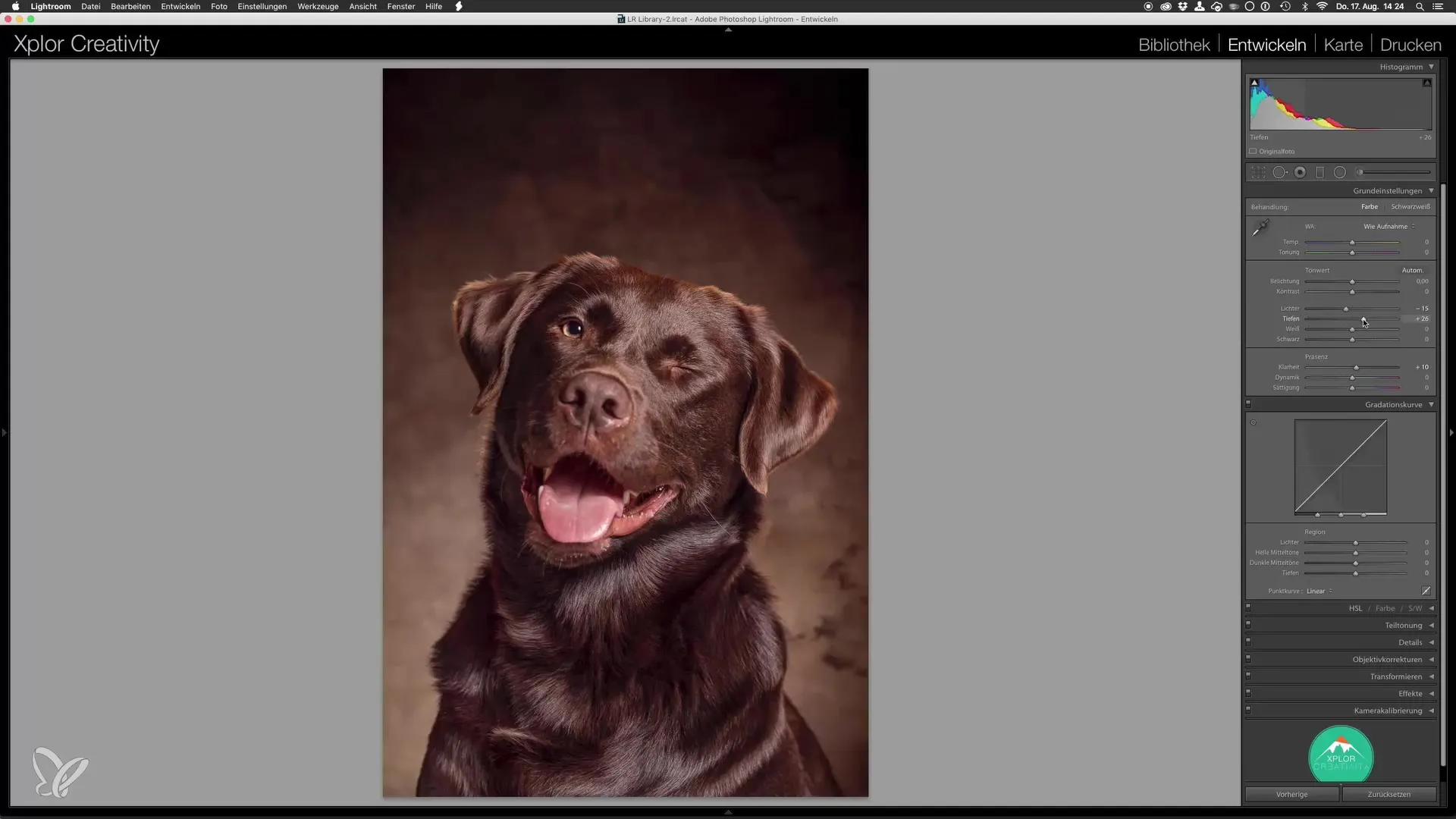
Bekijk ook de schaduwregelaars. Door de schaduwen op te tillen, kun je meer details uit de donkerdere gebieden van de vacht halen. Dit zorgt voor een levendige en natuurlijke uitstraling.
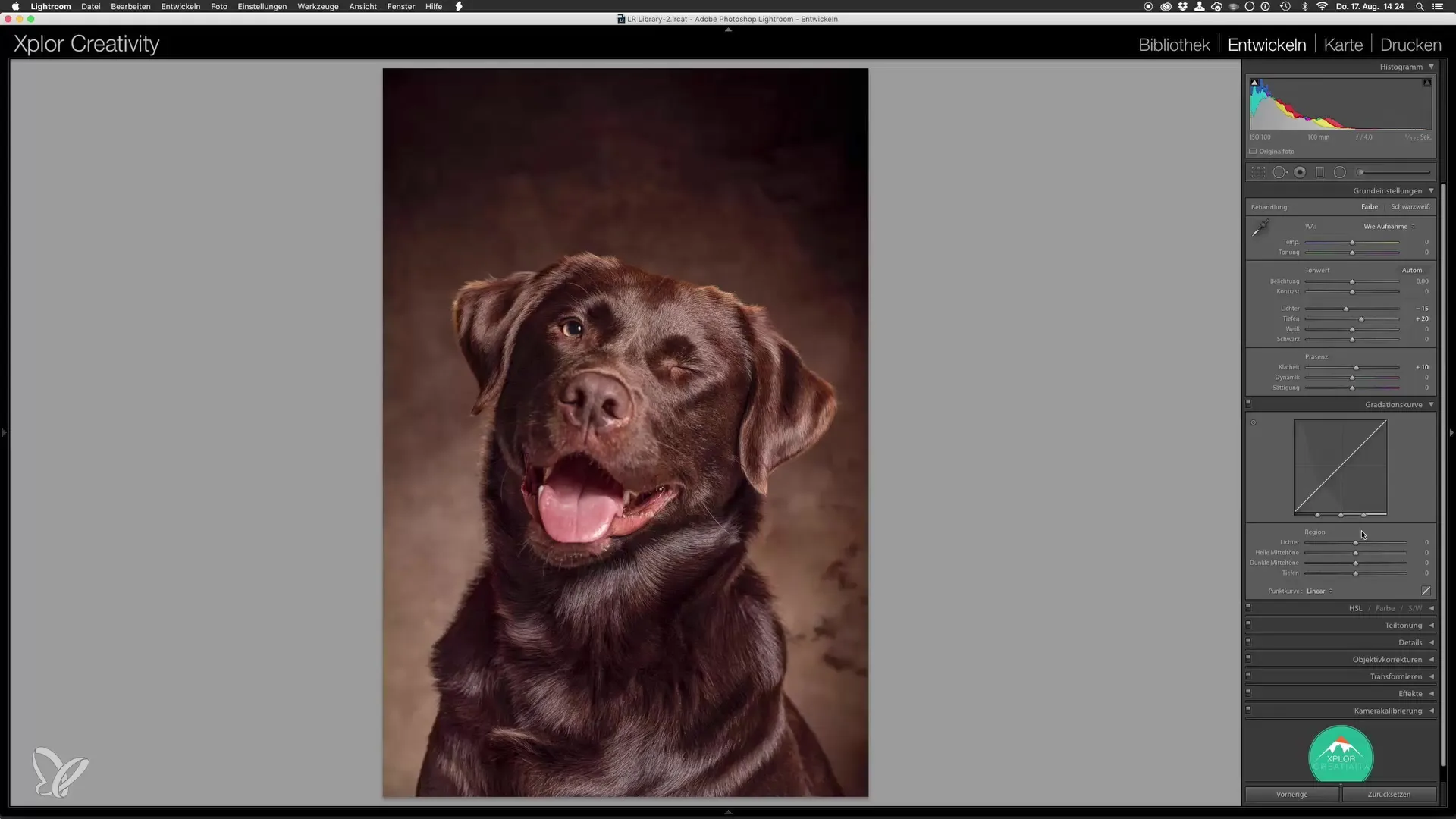
Gebruik de Gradatiecurve voor een nog preciezere aanpassing. Deze geeft je de controle over verschillende tinten en hun contrasten in de afbeelding. Trek de schaduwen voorzichtig omhoog om meer textuur in de vacht te krijgen.
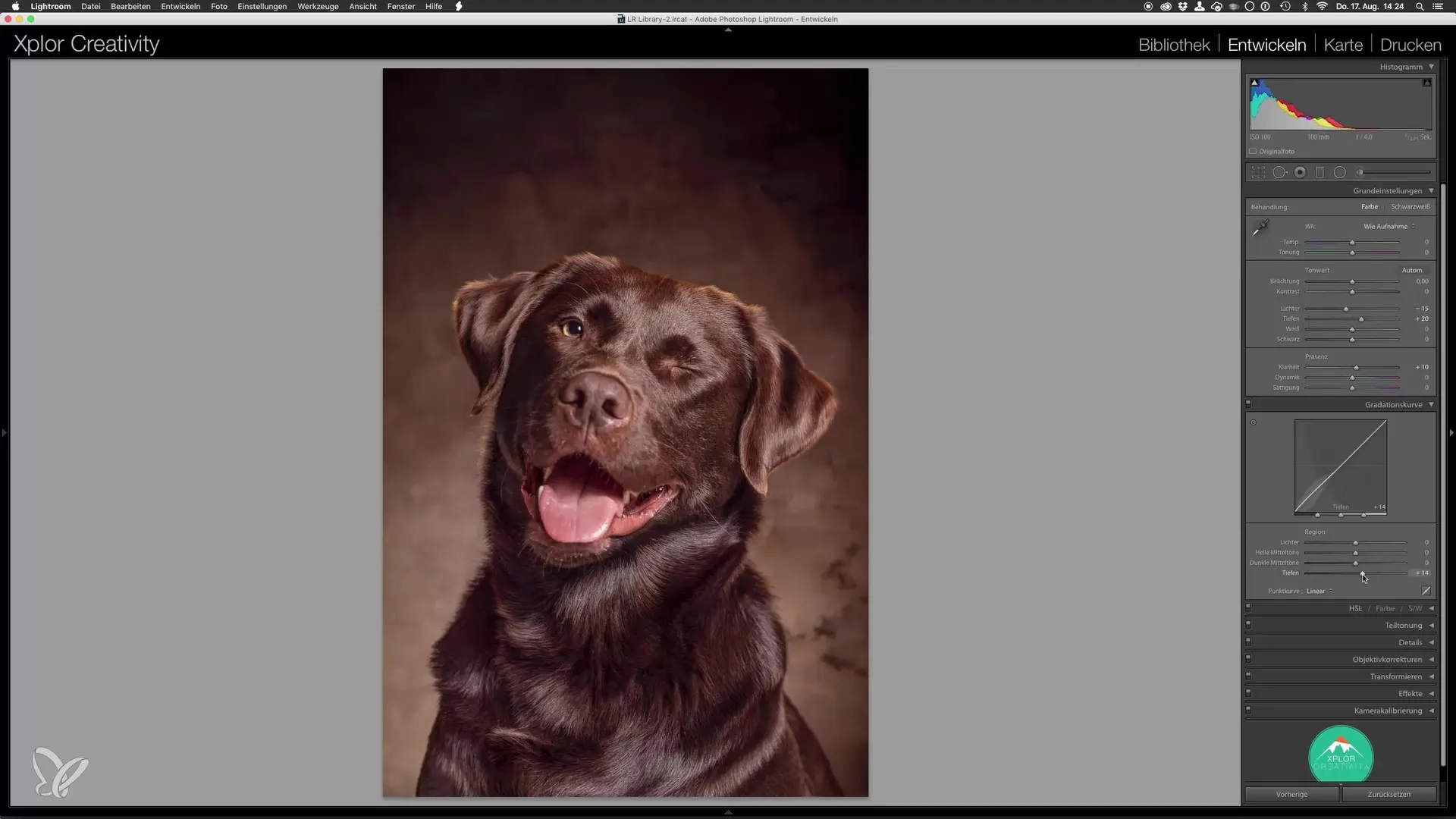
Je moet ook de hooglichten controleren. Een kleine aanpassing hier kan een groot verschil maken. Als de afbeelding zeer heldere gebieden heeft, kan het nuttig zijn om deze lichtjes te verlagen, terwijl je de middentonen verhoogt voor een evenwichtige totale uitstraling.
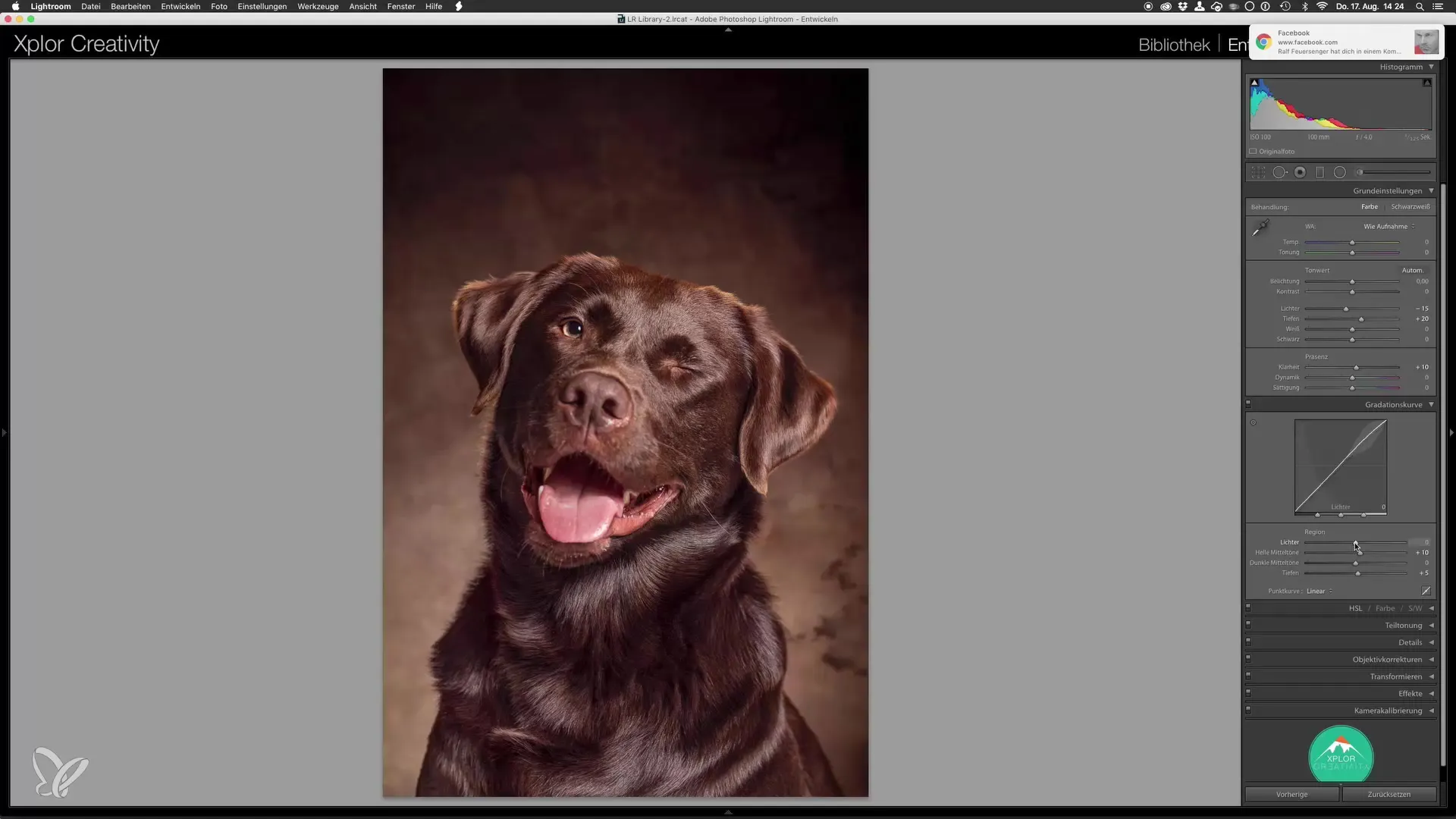
Bovendien kun je aan het einde de Vignette gebruiken om de focus gericht op het hoofdonderwerp te leggen. Een sterkere vignette kan helpen de aandacht op jouw hond te vestigen en de afbeelding als geheel dramatischer te laten lijken.
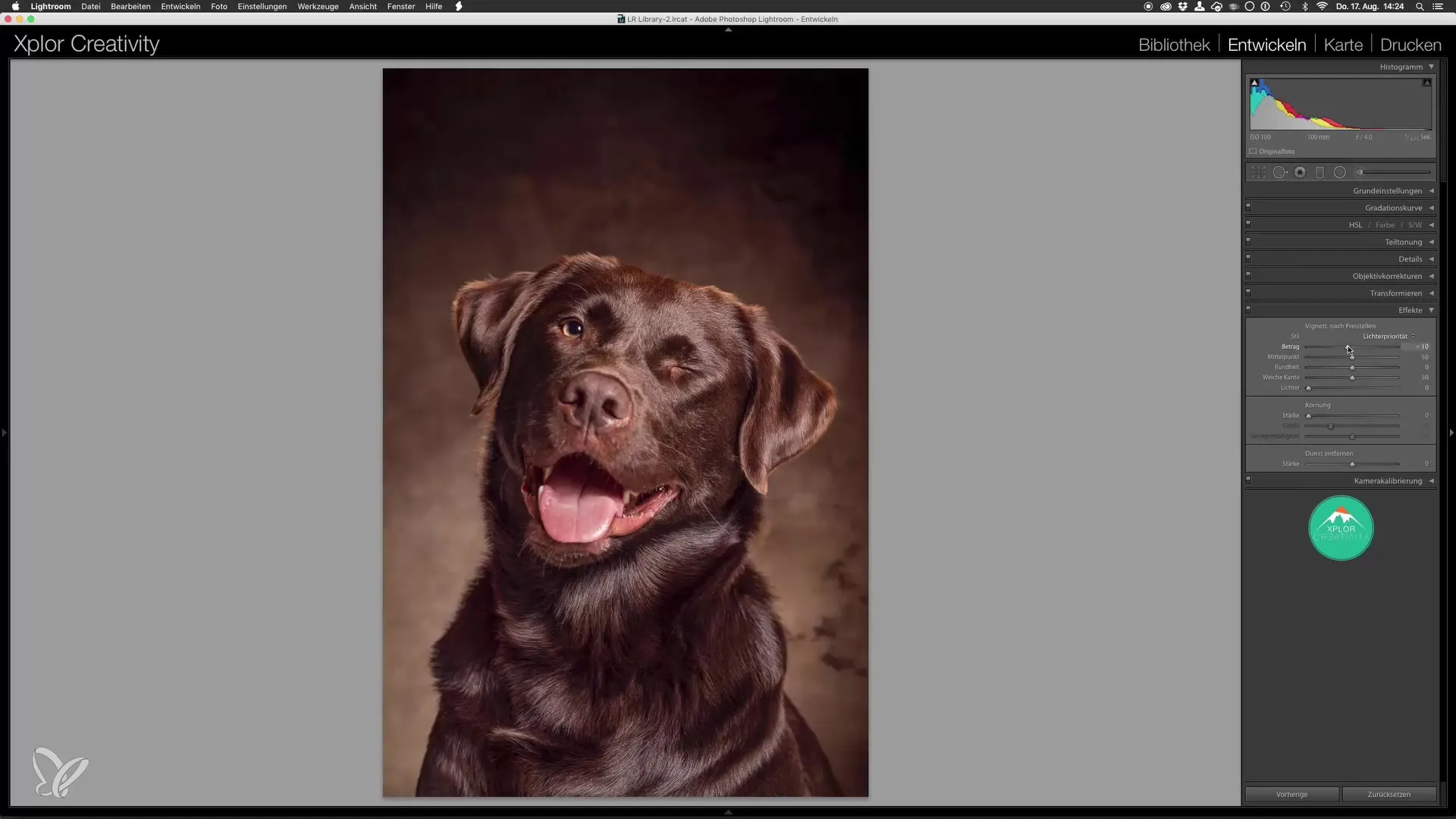
Tot slot is het belangrijk om een directe vergelijking te maken tussen de geoptimaliseerde afbeelding en de versie uit Photoshop. Hier zie je hoe de aanpassingen het eindresultaat hebben veranderd.
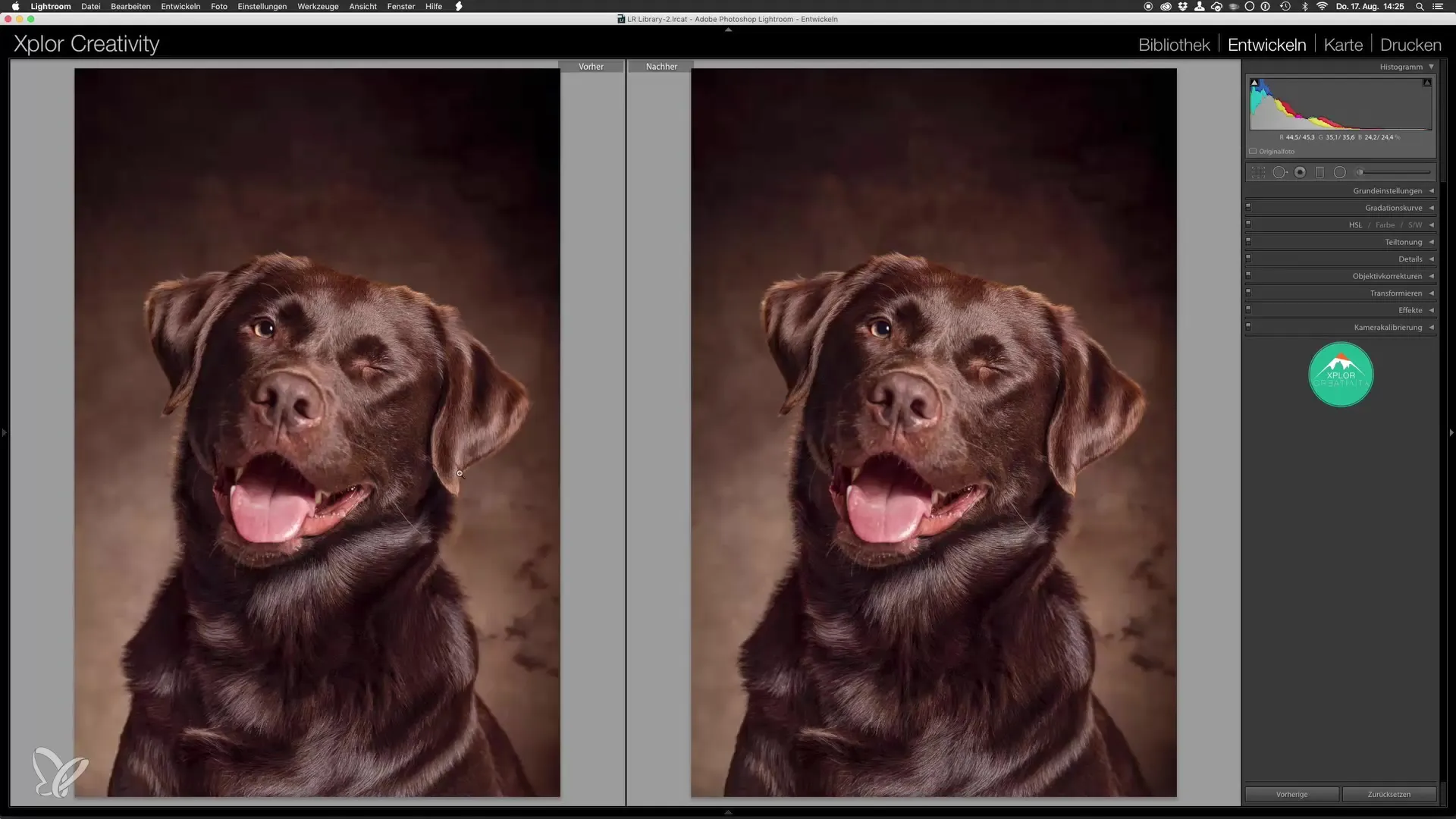
Nadat je alle aanpassingen hebt gedaan, ben je klaar om je hondportret als voltooid te verklaren! Je hebt het voor elkaar gekregen om een indrukwekkende afbeelding te creëren die zowel in techniek als in kunstvaardigheid straalt.
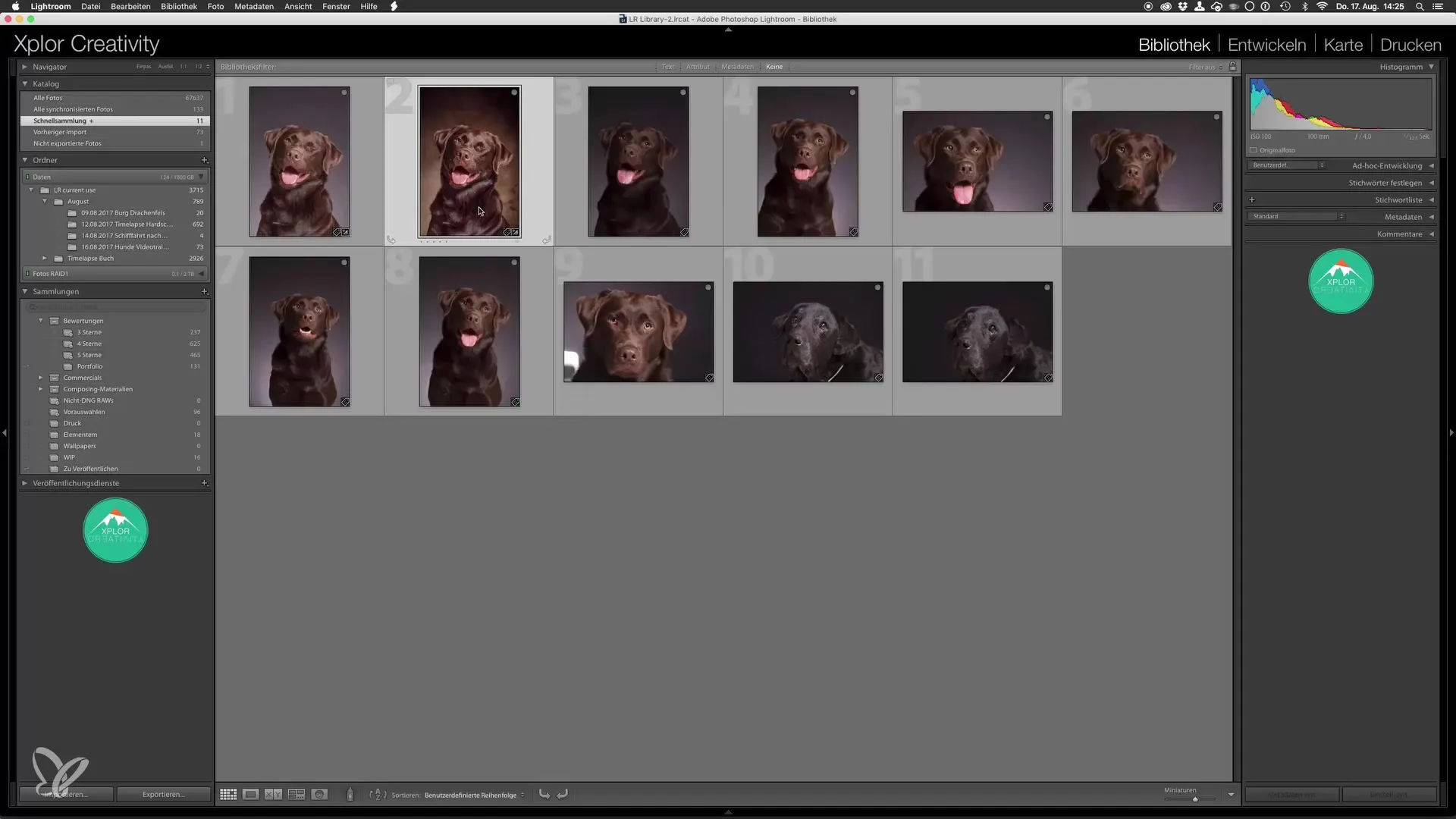
Als je al deze stappen volgt, zul je in staat zijn om zeer aantrekkelijke en professioneel bewerkte hondportretten te maken. Met deze laatste aanpassingen in Lightroom heb je je afbeelding de verfijning gegeven die het nodig had.
Samenvatting – Hondportretten in de studio: Optimalisatie in Lightroom
Door het toepassen van helderheid, het aanpassen van schaduwen en lichten, evenals het gebruik van vignetten, heb je de essentiële stappen geleerd voor de finale bewerking van je hondportret. Deze technieken stellen je in staat om indrukwekkende resultaten te behalen die zowel de kwaliteit als de visuele aantrekkingskracht vergroten.
Veelgestelde vragen
Hoe verhoog ik de helderheid in Lightroom?Je kunt de helderheid aanpassen onder het tabblad Ontwikkelen. Een lichte verhoging verbetert de texturen in de afbeelding.
Wat zijn de beste instellingen voor schaduwen en lichten?Experimenteer met de schuifregelaars om de balans te vinden. Typisch gesproken moet je de lichten iets verlagen en de schaduwen verhogen.
Hoe gebruik ik de Gradatiecurve?De Gradatiecurve maakt gedetailleerde aanpassingen aan de tinten mogelijk. Trek de schaduwen omhoog en verlaag de lichten om het contrast te optimaliseren.
Waarom zou ik een vignette toevoegen?Een vignette leidt de aandacht naar het hoofdonderwerp en geeft je afbeelding meer diepte en dramatiek.
Hoe vergelijk ik de finale afbeelding met de originele versie?Je kunt eenvoudig tussen de twee afbeeldingen in het tabblad Ontwikkelen schakelen of ze naast elkaar bekijken om de verschillen goed te kunnen zien.


